电脑怎么压缩图片大小
- 格式:docx
- 大小:564.56 KB
- 文档页数:7

图片压缩到200k以内怎么操作?几种具体操作方法在日常的电脑使用过程中,我们常常需要处理图片,比如上传图片到网站,发送图片到朋友圈等等,这时候我们就需要对图片进行压缩,使图片的大小变小,以便更方便地分享和传输。
本文将介绍几种图片压缩的具体操作方法,让读者轻松学会图片压缩。
一、使用图片编辑软件使用图片编辑软件可以对图片进行相应的编辑和压缩,如PS、PhotoScape、Adobe Illustrator等等。
虽然不同的软件操作方法略有不同,但大体步骤都是一致的。
1.打开图片编辑软件,选择需要处理的图片。
通常可以通过“文件”或“导入”选项进入图片,或者直接将图片拖到软件窗口。
2.选择“调整大小”或“格式化”选项,通常可以在“编辑”或“图像”菜单中找到。
3.将图片大小调整为需要的大小,一般在200kb以内。
为了确保不失真,建议保持纵横比并按比例缩小。
4.保存图片,选择压缩后的格式,如JPEG,PNG等。
通常保存的时候可以设置图片质量,适当降低质量,减小文件大小。
如使用PS编辑软件时,可在保存时调整图片质量,压缩图片大小。
二、使用在线图片压缩工具如果不想下载和安装任何软件,可以使用在线图片压缩工具。
网络上提供了许多这样的工具,例如TinyPNG、JPEGmini、Compressor.io等等,这里以TinyPNG为例。
1.打开TinyPNG官网,选择需要压缩的图片,或者将图片拖入网页。
2.压缩图片,等待压缩完成。
3.下载压缩后的图片,将图片保存在电脑上。
需要注意的是,在线图片压缩工具压缩时,图片的质量损失较小,而且图片的颜色和清晰度都可以保持不变。
三、使用电脑自带压缩工具除了上述方法,我们还可以使用电脑自带的压缩工具来压缩图片。
Windows系统中的“发送到”选项和Mac系统中的“预览”工具都可以实现对图片的压缩。
1.选中需要压缩的图片,右击图片,选择“发送到”选项,再选择“压缩(zipped)文件”选项。

电脑图片太大怎么办
在平时的日常生活里,有时候我们使用电脑会遇到电脑上的图片太大的问题,许多用户不知道怎么缩小图片,该如何解决电脑图片太大这个难题呢?下面是店铺收集的关于电脑图片太大的解决步骤,希望对你有所帮助。
电脑图片太大的解决步骤
1、首先我们来看看小编使用800万像素的索尼LT22i拍的一张照片,方法是,在需要变小的图片上右键,然后选择“打开方式”--再选择“画图”工具打开,如下图:
2、打开之后,我们可以发现这张照片大小达到了2M,图片尺寸达到了3264X2448,图片尺寸非常大,以致于我们电脑屏幕都无法显示全面。
照片图片之所以会达到2M主要是因为图片尺寸过大导致的,而我们一般在电脑上看图片或者手机上看图片根本就不要这么大的尺寸,因此完全可以自行调整下(当然这需要不改变照片完整下进行)。
3、那么在怎么不影响图片完整的情况下把图片变小呢?这就需要用到画图工具里面的重新调整图片大小工具,如下图,点击“重新调整图片大小”之后在在调整百分比的时候选择合适的值,如果图片非常大,那么在水平和垂直方向调整的百分比就要越小,比如笔者这张图片由于尺寸达到了3264X2448非常大,因此笔者试着调整了30,如下图:
调整后,点击确定即可,将图片调节小了,如下图:。

我们在日常的工作中多多少少都会用到图片,特别要注意的是,在一些网站或者是APP中上传图片,需要考虑图片的大小,同时还要注重图片的质量,一张图片如果质量不过关,是会影响用户的体验的,遇到过大的图片我们会想办法对图片进行压缩,尽可能的缩小图片的大小。
今天小编为大家介绍几个常用的图片压缩的方法,轻松压缩图片大小!
1:迅捷压缩
这个压缩的工具是一款集图片压缩、PDF压缩、视频压缩、PDF 压缩以及Word文档压缩于一体的文件压缩器,可以批量压缩这五种不同格式的文件,轻松解决文件过大无法压缩的难题。
当然图片压缩也不费力!
2:SuperPNG Photoshop plug-in
这是一个photoshop的插件,网页设计中经常会用到PNG文件。
由于PNG格式支持透明,因此是网页设计中非常给力的一个工具,SuperPNG插件可帮你创建高质量PNG文件。
它支持无损压缩,而且可被所有现代浏览器支持。
3:Mozjpeg
一个在线压缩PNG格式和JPG格式图片的网站,压缩方法简单,质量也有保障!
4:在线压缩网站
在线图片压缩可以实现在线压缩图片,包括gif压缩、jpg压缩、png压缩、bmp压缩。
一键压缩,无水印,是个高质量的图片压缩工具。
今天小编就为大家介绍这么几个压缩的工具了,压缩方法简单,需要进行图片压缩的话,使用适合自己的方法哦!。

压缩图片大小的方法,怎么把图片压缩到最小
怎么把图片压缩到最小?现在很多的网站对图片都有一定的限制,过大的文件是不支持上传的,为了让自己做的图片成功上传,就需要对图片进行压缩,压缩图片大小的方法,怎么把图片压缩到最小?下面小编教你一招。
使用工具:迅捷压缩软件
具体操作方法如下:
1、把图片压缩工具安装到自己的电脑上,打开软件之后,点击图片压缩就可以进入对应的图片压缩的操作中。
2、点击添加文件或者添加文件夹的按钮,把需要进行压缩的图片文件添加进操作界面中,其实也可以直接将图片拖拽进操作界面。
简单又粗暴,一次可以添加多张图片。
3、图片添加好之后,页面中有图片大小的显示,还有图片格式,原文件的基本信息都可以很清楚的看到。
4、在添加文件的下方有缩小优先、普通压缩和清晰优先的选项设置,想要把图片压缩到最小就可以选择缩小优先;还有保持原格式、JPG 和PNG的输出格式苦于选择,根据需求选择一个合适的。
5、压缩后的图片文件可以保存在原文件夹中,也可以自定义保存的位置,只要自己知道位置在哪就行。
6、最后点击开始压缩按钮,软件就会对添加的图片文件进行压缩。
压缩也不会花费太长时间,只需要几秒钟就可以了。
7、等待压缩完成之后,点击页面中查看文件的按钮即可查看压缩成功的图片文件。
上面的方法就是压缩图片的具体操作了,压缩图片大小的方法,怎么把图片压缩到最小你学会了吗?。
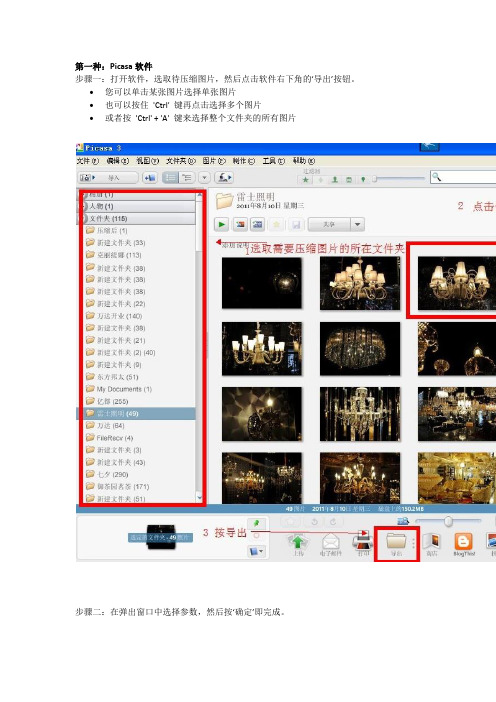
第一种:Picasa软件步骤一:打开软件,选取待压缩图片,然后点击软件右下角的‘导出’按钮。
∙您可以单击某张图片选择单张图片∙也可以按住'Ctrl' 键再点击选择多个图片∙或者按'Ctrl' + 'A' 键来选择整个文件夹的所有图片步骤二:在弹出窗口中选择参数,然后按‘确定’即完成。
软件简介:Google 的免费图片管理工具Picasa,数秒钟内就可找到并欣赏计算机上的图片。
Picasa 原为独立收费的图像管理、处理软件,其界面美观华丽,功能实用丰富。
后来被Google 收购并改为免费软件,成为了Google 的一部分,它最突出的优点是搜索硬盘中的相片图片的速度很快,当你输入一个字后,准备输入第二个字时,它已经即时显示出搜索出的图片。
不管照片有多少,空间有多大,几秒内就可以查找到所需要的图片。
下载地址:Picasa第二张:photoshop软件步骤一:确认有Photoshop软件,并打开您所需要压缩的图片。
步骤二:编辑图片大小,设定值为750,然后点击确定。
(此时注意,竖图片的高为750,横图片的宽为750)步骤三:储存编辑后的图片,设定参数。
软件简介:Photoshop是Adobe公司旗下最为出名的图像处理软件之一,集图像扫描、编辑修改、图像制作、广告创意,图像输入与输出于一体的图形图像处理软件,深受广大平面设计人员和电脑美术爱好者的喜爱下载地址:Photoshop第三种:ACDSee软件步骤一:用ACDSee打开图片所在文件夹,选取所需压缩的图片。
打开菜单上的“工具”,单击“调整大小”。
步骤二:调整数据,如图所示。
(此时注意,竖图片的高为750,横图片的宽为750)步骤三:选取压缩后的图片所要保存的地址。
软件简介:ACDSee(奥视迪)是非常流行的看图工具之一。
它提供了良好的操作界面,简单人性化的操作方式,优质的快速图形解码方式,支持丰富的图形格式,强大的图形文件管理功能等等。

用什么软件可以压缩图片文件大小
用什么软件可以压缩图片文件的大小呢?有的时候我们需要将我们的图片上传到某些网站的时候,因为图片比较大而上传失败,下面就为大家分享一种压缩图片大小的软件以及软件的使用方法。
操作软件:迅捷图片压缩软件
1:将压缩软件安装到自己的电脑中,打开软件找到图片压缩,点击图片压缩进入到压缩的页面。
2:在压缩的页面找到添加文件以及添加文件夹,将需要压缩的图片文件添加到压缩的页面中,点击添加文件夹可以将文件夹中的图片文件全部添加到压缩的页面。
3:在添加文件的下面找到压缩选项以及输出格式,将压缩选项设置到自己需要的选项即可,输出格式为保持原格式。
4:在底部找到保存至,将文件压缩完成后的保存路径设置到自己指定的文件夹中,点击后面的文件夹图标就可以进行更改文件夹路径了。
5:点击开始压缩,需要压缩的图片文件就会在压缩中,请耐心等待压缩的完成。
6:压缩完成后的文件会直接保存到设置好的文件夹中,也可以点击查看文件来查看压缩完成的图片文件。
为大家分享的图片压缩的方法就完成了,希望对您有所帮助。
图片怎么压缩大小,简单的方法
图片怎么压缩大小?现在不论是拍摄的图片还是自己制作的图片都会比较大,有些网站对于图片还是有一定的限制的,太大的图片不支持上传,这时候就需要将图片压缩变小,那么有什么简单的方法吗?下面的介绍教会你图片压缩的方法!
借助迅捷压缩软件
1:电脑上安装这个压缩软件,打开之后点击页面中的图片压缩。
2:点击添加文件或者添加进文件夹的按钮,把需要进行压缩的图片添加进来。
3:图片添加好以后页面会展示图片的格式以及大小,压缩之前的图片的基本信息会清楚的看到。
4:选择一个压缩的选项,在添加文件的下面有压缩选项以及输出格式可以选择,根据知己情况选择一个。
5:压缩好的图片需要有一个保存的位置,可以保存在原文件夹中,也可以自定义保存的位置。
6:最后可以开始压缩图片了,点击开始压缩的按钮,软件会对添加的图片进行压缩。
等待几秒钟就可以压缩完成了。
还可以在线进行压缩
1:打开在线压缩的网站,点击页面中的在线图片压缩进入到操作界面中。
2:添加需要进行压缩的图片,点击或者拖拽都可以添加。
3:可以开始压缩了,点页面中的开始压缩的按钮,系统会对添加进的图片进行压缩。
上面的两种压缩图片的方法都是比较简单的,有兴趣的话可以尝试一下。
图片怎么压缩大小,压缩的方法介绍
图片怎么压缩大小,有的时候我们会碰到比较大的图片文件,想要将这些图片压缩就要使用到压缩软件来进行操作,很多人不知道压缩软件怎么压缩图片大小,下面小编就为大家操作一下图片压缩大小的方法。
操作软件:迅捷压缩软件
1:将压缩软件安装到自己的电脑中,打开软件找到图片压缩,点击图片压缩进入到压缩的页面。
2:在压缩的页面找到添加文件以及添加文件夹,将需要压缩的图片文件添加到压缩的页面中,点击添加文件夹就可以将文件夹中的图片文件全部添加到压缩的页面。
3:在添加文件的下面找到压缩选项以及输出格式,将压缩选项设置到自己需要的选项,输出格式设置到保持原格式即可。
4:在底部找到保存至,将文件的保存路径设置到自己需要的文件夹中,点击后面的文件夹路径就可以设置文件夹了。
5:点击开始压缩,需要进行压缩的图片文件就会在压缩的过程中,请耐心等待压缩完成。
6:压缩完成的图片文件会直接保存到设置到的文件夹中,点击查看文件就可以查看压缩完成的图片文件了。
以上就是为大家操作的图片怎么压缩大小的方法,希望对您有所帮助。
生活中相信大家都有遇到过因为图片过大而无法使用的问题,因此就常常需要将图片进行压缩。
那么在电脑上有什么方法可以帮助我们实现图片压缩的问题呢?下面我们就一起来看一下吧。
步骤一:我们先将需要压缩的图片在电脑上准备好,同时还需要通过电脑浏览器搜索迅捷在线压缩,进入如下页面。
步骤二:转入在线压缩页面后,在页面中心3个选项中,选择在线图片压缩的选项。
步骤三:在线图片压缩的选项转入后,我们可以先在页面中心位置对一些压缩设置的选项进行修改。
步骤四:上面的选项修改好后,我们就可以通过添加文件按钮,将准备好的图片添加进来了。
步骤五:图片添加进来后,通过点击开始压缩按钮,就可以开始对图片进行压缩了,压缩所需要的时间会在图片下方呈现。
步骤六:根据给出的压缩时间,等待文件压缩结束后,我们就可以通过立即下载按钮将压缩后的图片下载到电脑上了。
关于怎样在电脑上实现图片压缩的方法,上面已经为大家分享过了,操作简单,大家有需要就赶紧去试试看吧。
怎样批量对图片进行压缩呢?因为很多时候在对图片进行使用时,都会受到图片大小的限制。
那么如果想要对图片进行使用,那么我们就需要先对图片进行压缩,可是我们应该怎样在电脑上对图片进行压缩呢?下面我们就一起来看一下吧。
步骤一:因为是需要在电脑上进行压缩,所以我们需要先准备一台电脑来帮助我们进行压缩。
步骤二:电脑准备好后,还需要通过的电脑浏览器搜索迅捷在线压缩,来帮助我们对图片进行压缩了。
步骤三:压缩页面进来后,根据需要从页面中的3个压缩选项中选择在线图片压缩的选项。
步骤四:图片压缩的选项进来后就可以将需要进行压缩的图片通过拖拽或者是页面中心的添加文件按钮添加进来即可。
步骤五:图片添加进来后,还可以根据需要在图片下方对一些压缩的选项进行修改。
步骤六:压缩的选项修改好后,就可以通过开始压缩按钮,开始对图片进行压缩了。
步骤七:图片压缩开始后,我们只需要等待图片压缩结束,就可以将压缩后的图片保存到电脑上进行使用了。
在电脑上对图片进行压缩的方法分享到这里就结束了,有需要的小伙伴就赶紧get起来吧。
电脑怎么压缩图片大小?想要压缩图片的大小,用电脑怎么进行操作呢?不知道操作方法的话可以看看下面的这个介绍,相信对你有所帮助!
图片压缩可以借助压缩软件
1:打开电脑上的压缩软件,页面有三个压缩的功能,点击图片压缩就可以进入操作界面。
2:添加要进行压缩的图片,点击添加文件或者添加文件夹的按钮就可以选择文件。
3:在添加文件下面有输出格式以及压缩选项的设置,根据自己的需要进行选择。
4:压缩好的图片可以保存在原文件夹中,也可以自定义保存的位置。
5:最后点击开始压缩的按钮,软件就会对添加进去的图片进行压缩。
在线也可以进行压缩
1:搜索在线图片压缩,找到在线图片压缩的网站后并打开,点击在线图片压缩下面的立即使用按钮。
2:进入操作界面点击或者拖拽把要压缩的图片添加进去。
3:最后点击开始压缩的按钮,就可以实现图片文件的压缩。
上面的介绍就是告诉你电脑怎么压缩图片大小,不知道你学会了没有!。